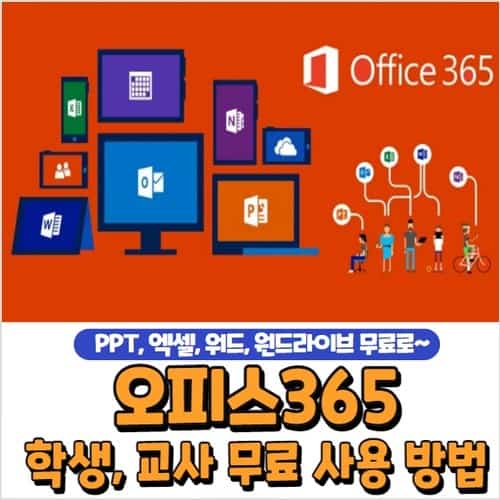오피스365 학생 및 교사, 대학생 무료 사용 방법, 오피스365와 오피스 정품 차이점, 오피스365 평생계정에 대해 알아보겠습니다.
마이크로소프트 오피스는 컴퓨터를 사용한다면 필수 설치 목록이라고 할 수 있을 만큼 PPT, EXEL, WORD 등 필수 소프트웨어를 모아놓은 것인데요.
오피스 365는 MS OFFICE 시리즈 가운데 요금제로 진행되는 것입니다.
오피스365는 오피스 2016, 2019, 2021과 같은 오피스 시리즈와는 약간 다른 것으로 주로 초중고등학교의 학생 및 교사들이 많이 사용하는 라이센스 프로그램입니다.
학생 교육을 위해 많이 사용되는 만큼 무료로 제공되고 유료 서비스도 금액이 저렴한 편으로 장점이 많습니다.
그렇기에 불법으로 프로그램을 사용할 일이 적다는 장점도 있습니다.
오늘은 여러 장점이 있는 오피스365 무료로 사용하기 위해서 초등학생 중학생 고등학생 대학생 및 교사 무료 사용 방법에 대해 한번 알아보겠습니다.
목차
오피스365 란?
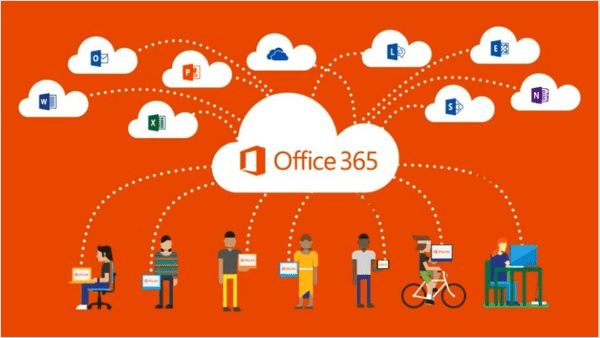
오피스365라고 부르고 있지만 최근 마이크로소프트365(Microsoft365)로 이름이 변경되었습니다. 하지만 아직도 많은 분들이 오피스365라고 부르기 때문에 오피스 365로 설명을 드리겠습니다.
Microsoft 365는 Office 앱(Word, Excel, PowerPoint, Outlook 등), OneDrive 스토리지, Teams 협업 도구 등을 비롯한 다양한 Microsoft 제품 및 서비스에 액세스할 수 있는 클라우드 기반 구독 서비스입니다.
쉽게 이야기하면 예전에는 프로그램을 구매하여 PC에 설치하고 사용하였다면 지금은 매달 또는 1년에 한번 결재를 하여 최신 업데이트되는 기능들을 바로 사용하는 구독형으로 오피스를 사용한다고 생각하시면 됩니다.
OFFICE 365를 설치하면 업무나 학교 과제 등을 할 때 사용하는 필수 프로그램인 PPT, EXCEL, WORD 등을 사용할 수 있습니다.
오피스365와 오피스 2021 차이
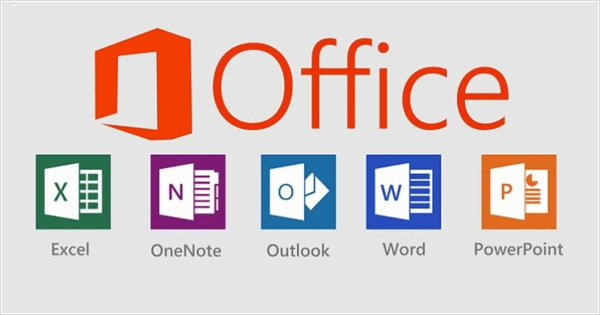
| 구분 | 기간 | 서비스 |
| ms office 365 | 1년 갱신 license | 기본 기능 + 프리미엄 기능 가능, 일정 인원 가능 |
| ms office 2021 | 영구 license | 기본 기능 지원, PC 1대 |
오피스365와 오피스 2016, 2019, 2021 등 오피스 시리즈 소프트웨어와는 소프트웨어를 사용하는데 문제가 없지만 업그레이드 및 사용방식에서 다소 차이가 있습니다.
오피스365 제품을 사용하면 포함된 제품 및 서비스에 대한 최신 기능과 업데이트에 언제든지 액세스할 수 있는 장점이 있고, 각종 기술지원이 되며, 구독상태에 따라 최대 5대까지 무료로 설치하여 사용을 할 수 있다는 점입니다.
반면, 오피스 2021은 컴퓨터에 설치할 수 있는 Microsoft Office 앱 제품군(예: Word, Excel, PowerPoint, Outlook)을 한 번에 구입하여 사용하는 것으로, 한번의 구매를 통해 앱에 대한 영구 라이센스를 얻을 수 있습니다. 오피스 평생계정이라고도 합니다.
즉, 지속적인 구독료 없이 앱을 무한정 사용할 수 있습니다. 그러나 구입한 버전 이외의 새로운 기능이나 업데이트를 받을 수 없으며, OneDrive 스토리지 및 Teams 협업 도구와 같은 추가 Microsoft 365 서비스에 액세스할 수 없습니다.
오피스를 장기적으로 1대의 컴퓨터에서 사용하려 한다면 오피스 2021이 이득이고, 업데이트와 여러 PC에서 사용을 하려한다면 오피스365 구독 서비스가 좋습니다.
오피스365 학생 버전을 이용하시면 무료로 이용가능 하니 아래에서 대학생과 초중고등학생들 오피스365 무료로 사용할 수 있는 방법에 대해 알아보겠습니다.
오피스365 학생 및 교사 무료 설치
앞에서 언급한 것처럼 오피스 365는 구독 기반형 서비스로 사용료를 내야 사용할 수 있습니다.
하지만 오피스365 무료로 사용할 수 있는 분들이 계신데요. 바로 학생과 교사들입니다. 무료 오피스 365 구독을 하게 되면 학생들이 엑셀이나 파워포인트, 워드 등과 같은 서류 프로그램을 작업할 수 있게 해줍니다.
마이크로소프트는 교육 프로그램의 일환으로 학생과 교사에게 Microsoft 365에 대한 무료 액세스를 제공하고 있습니다.
마이크로소프트는 학생들의 학습 성과를 향상시키고 기술 능력이 점점 더 중요해지는 현대적인 직장에 대비할 수 있도록 돕는 것을 목표로 하고 있는데요.
마이크로소프트의 교육 프로그램은 전 세계 자격을 갖춘 학생들과 교육자들이 이용할 수 있으며, 무료 마이크로소프트 365 구독은 보통 그 학생이 다니고 있는 교육 기관을 통해 제공 받을 수 있습니다.
초, 중, 고, 대학생 및 교사들은 물론 졸업생, 휴학생의 경우에도 혜택을 주는 학교들이 있다고 하니 확인을 해보시는 것이 좋습니다. 대표적으로 방송통신대학교의 경우 재학생은 물론 졸업생들도 오피스365를 무료로 사용할 수 있습니다.
대학생 오피스 365 무료 등록
대학생인 경우 학교 이메일 주소만 있으면 마이크로스프트 오피스365 에듀케이션 설치 홈페이지에서 계정을 등록하고 오피스365를 무료로 사용할 수 있습니다.
또 다른 간편한 방법은 자신이 다니고 있는 대학교 홈페이지에서 대학생활 메뉴 또는 학생지원 탭에 들어가면 ‘Office365 신청’이라는 곳이 있는데 여기에 들어가 신청을 할 수도 있습니다.
오피스365 접속 및 학교 전자메일 주소 입력
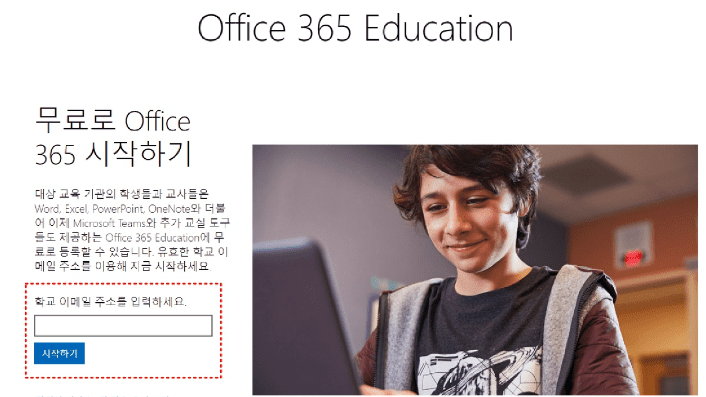
오피스365 학생 버전 사용을 위해 ms office 365 웹사이트에 접속하시면 위와 같은 화면이 나타납니다.
화면에 보시면 학교 이메일 주소를 입력하시라는 문구가 있는데, 여기에 유효한 학교 전자 메일 주소를 입력해주어야 합니다.
주소를 입력하면 해당 학교가 프로그램에 적합한지 여부를 알려주고, 만약 자격이 있으면 액세스 권한이 바로 부여가 됩니다.
오피스 365 계정 생성
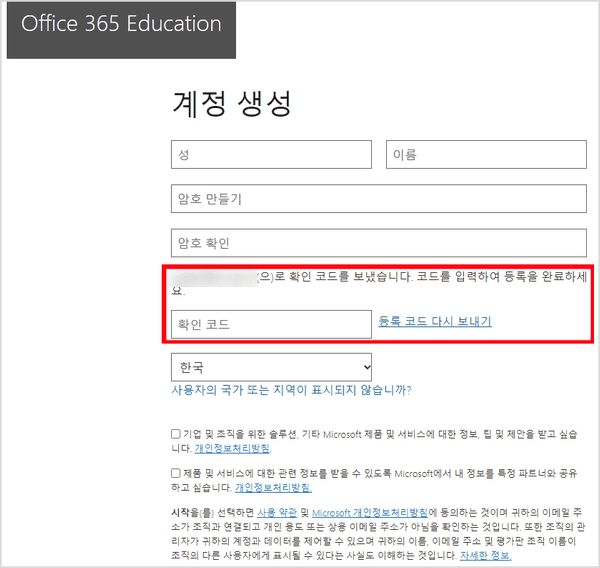
학생인지 교사인지 선택한 후 기본정보를 입력하여 계정을 생성합니다.
이때 실제 학교 웹메일로 인증번호를 보내기 때문에 학교 웹메일에서 확인코드를 확인하고 입력하여 줍니다.
오피스365 로그인 및 설치하기
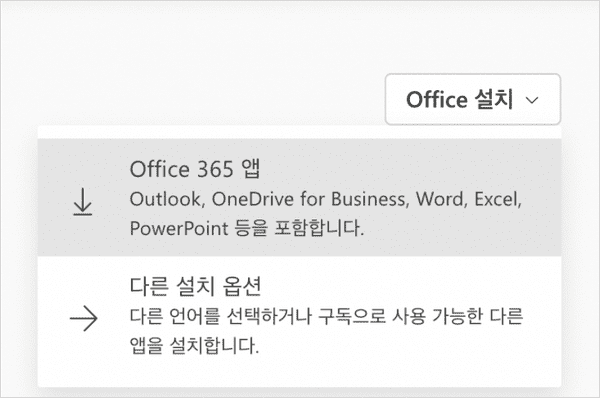
계정 생성이 완료되었다면 오피스365 홈페이지에 접속하여 로그인을 한 후 우측 상단에 있는 office 설치를 클릭하여 오피스365를 설치하여 줍니다.
다운로드 받은 파일을 확인하고 클릭해주면 설치가 진행이 되는데, 프로그램 패키지기 때문에 컴퓨터 공간을 많이 차지하니 10GB 이상의 저장공간을 미리 정리해두셔야 합니다.
설치가 완료되면 오피스365 학생 버전을 사용할 수 있고, 처음 사용할 때 로그인을 한번만 해주면 됩니다.
초등학생, 중학생, 고등학생 오피스 365 무료 등록
초등학교, 중학교, 고등학교 같이 교육청에 속한 경우에는 학생이나 교사가 오피스365를 무료로 사용하기 위해서 가입인증코드가 필요합니다.
오피스365 학생 사용을 위해 가입인증코드를 받는 방법은 각 지역의 교육청마다 달라서 자신이 다니고 있는 학교에 문의를 해보시는 것이 가장 빠른데요.
서울교육청 같은 경우에는 ‘글루온아이앤에스’를 카카오톡에서 친구추가해서 어느학교, 몇학년에 재학중인 학생임을 이야기하면 가입인증코드를 보내줍니다.
그리고 다른 교육청의 경우에는 각 교육청 오피스365 설치 사이트에서 확인이 가능한데, 보통은 각 학교의 정보부장을 통해 가입인증코드를 확인할 수 있습니다.
각 지역별 교육청에서 오피스365 에듀케이션 버전을 무상으로 사용이 가능하니 아래 링크 들어가서 확인하시면 됩니다. 다음 사이트에서 오피스365 뿐만 아니라 정품 윈도우10 업그레이드도 무료로 가능하니 참고하시기 바랍니다.
- 서울 교육지원청 https://o365.sen.go.kr/
- 경기 교육지원청 https://cloud.goe.go.kr/
- 인천 교육지원청 https://o365.ice.go.kr/
- 대전 교육지원청 https://www.dje365.kr/
- 세종 교육지원청 https://o365.sje.go.kr/
- 충남 교육지원청 https://o365.cne.go.kr/
- 경남 교육지원청 https://sw-ms.gne.go.kr/
- 경북 교육지원청 https://365.gyo6.net/
- 광주 교육지원청 https://o365.gen.go.kr/
- 대구 교육지원청 https://o365.dge.go.kr/
- 부산 교육지원청 https://o365.pen.go.kr/
- 충북 교육지원청 https://cloud.cbe.go.kr/
- 울산 교육지원청 https://o365.use.go.kr/
- 전남 교육지원청 https://o365.jne.go.kr/
- 전북 교육지원청 https://getsw.jbe.go.kr/
- 제주 교육지원청 https://o365.jje.go.kr/
오피스365 접속
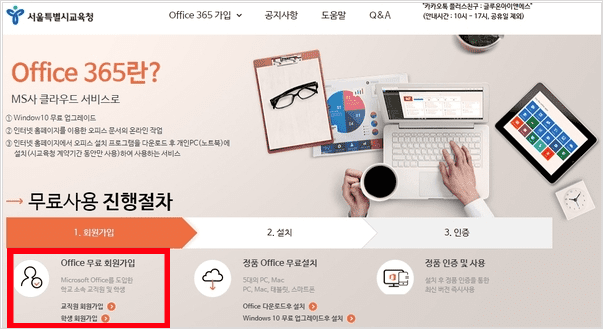
오피스365를 무료로 사용하기 위해서는 먼저 교육청 office 365 웹사이트에서 회원가입을 진행해 주어야 합니다.
교직원회원가입인지 학생회원가입인지를 선택하여 줍니다.
오피스 365 가입
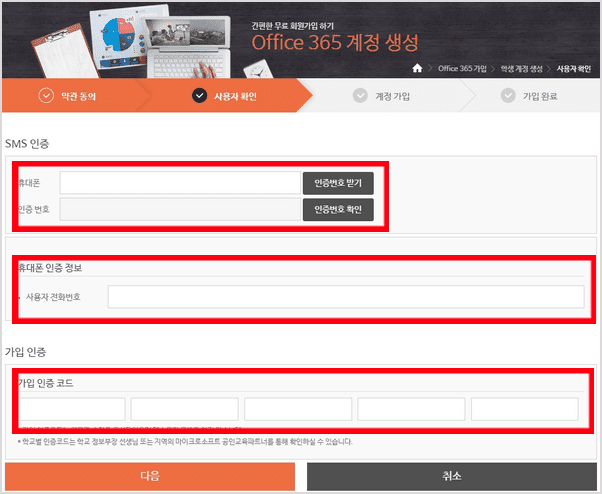
약관에 동의를 해준뒤, SMS인증을 위해 핸드폰 정보를 입력하고 인증번호를 입력하여 줍니다
그리고 학교 정보부선생님 또는 서울교육청의 경우 글루온아이앤에스에서 받은 가입인증코드를 입력하여 줍니다.
오피스365 계정 생성
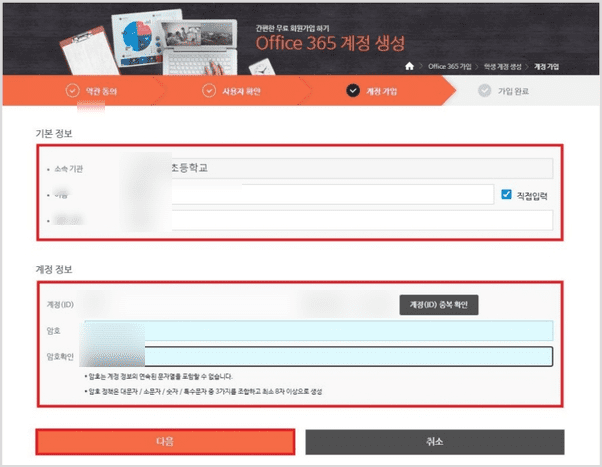
다음으로 소속된 학교와 이름, 입학연도, 그리고 계정정보에 따른 계정 ID와 비밀번호를 입력하여 줍니다.
아이디는 중복확인을 하여 고유의 아이디를 생성하면 되고, 비밀번호는 대문자와 소문자, 특수문자, 숫자 중 3가지를 조합하여 8자 이상으로 생성해주면 회원가입이 완료됩니다.
오피스365 설치
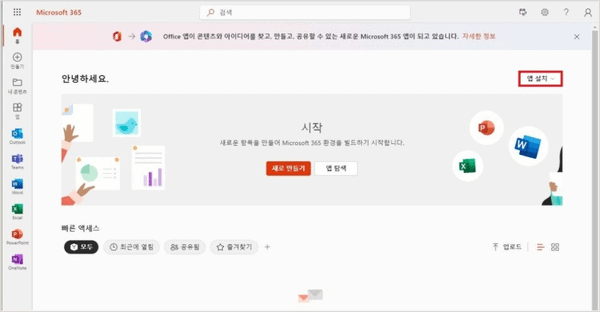
가입시 만들어진 로그인 이동 버튼을 선택하여도 되고, 오피스365 홈페이지 office.com에 들어가 아까 만들어놓았던 ID와 비밀번호를 입력하면 오피스365의 홈화면으로 들어갈 수 있습니다.
좌측 상단에 있는 홈을 선택한 후 우측 상단에 있는 ‘앱설치’ 버튼을 선택하여 Office 설치를 클릭해주면 실행파일이 다운로드 되고 이를 설치해주면 됩니다.
오피스365는 pc나 노트북을 포함하여 총5대의 디바이스에서 사용할 수 있다고 하니 참고하시기 바랍니다.
만약 오피스365 앱설치에서 ‘Microsoft365 앱’이 없고 ‘다른 설치 옵션’만 있다면 해상 학교에서 오피스 앱을 다운로드 할 수 있게 상위 버전을 구매하지 않아 오프라인에서 오피스365를 이용할 수 없다는 것을 뜻하니 참고하시기 바랍니다.
오피스 365학생용 교사 및 교직원 요금
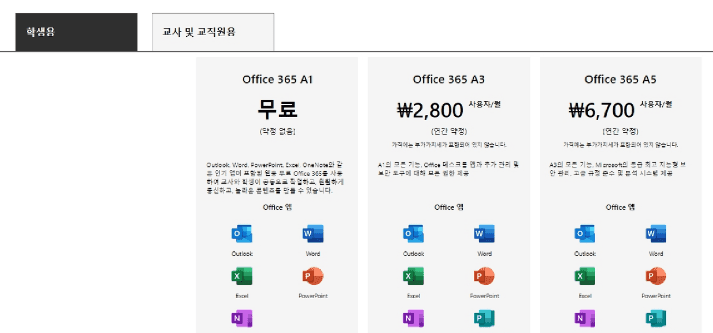
오피스 365 A1은 무료이며, 오피스 365 A3는 2800원, 오피스 365 A5는 6700원입니다.
오피스 365 A1은 무료로 사용할 수 있으나 A3와 A5는 유료입니다. 가격에 대한 정보는 마이크로 소프트 사이트에서 자세히 확인할 수 있습니다.
오피스365 A1 서비스는 웹기반 오피스 프로그램을 이용하는 방식입니다.
오피스365 A3 서비스부터 컴퓨터, 패드, 휴대폰 유형별로 5대까지 설치가 가능하고, 오피스365 A5 서비스는 5명까지 유형별 5대까지 설치 가능합니다.
오피스 365 저렴하게 사용하는 방법
학생이나 교사가 아닌 경우에는 오피스365 학생 버전을 무료로 사용할 수 없지만 보다 저렴하게 사용하는 방법이 있습니다.
가정 사용 프로그램(마이크로소프트 HUP) 이용
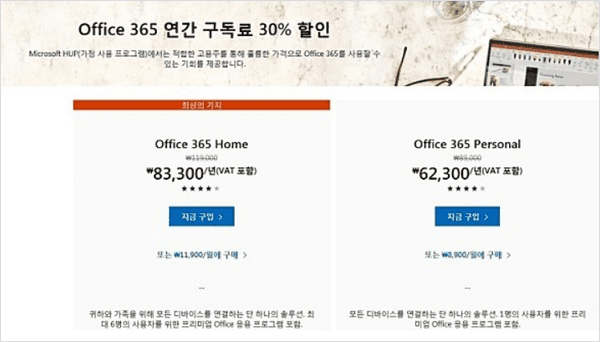
첫번째 방법은 Microsoft 직장 할인 프로그램을 이용하는 방법입니다.
다니고 있는 회사가 Microsoft의 활성 SA(Software Assurance)를 보유하고 있는 경우 30% 할인가격으로 이용할 수 있습니다.
아래 링크 참조하시고 회사메일을 입력하면 회사메일로 링크를 보내주고, 해당 링크를 통해 로그인을 하면 30% 할인된 가격으로 이용이 가능합니다.
오피스365 공동구매
두번째 방법은 오피스365 공동구매로 이용하는 방법입니다.
오피스365의 경우 구독 서비스이면서 다른 1회 라이센스인 오피스 2019, 2021 등과는 다르게 마이크로소프트 365 Family의 경우 최대 6명까지 사용할 수 있기 때문에 공동구매를 이용해 사용하는 방법이 있습니다.
오피스365 대체 프로그램
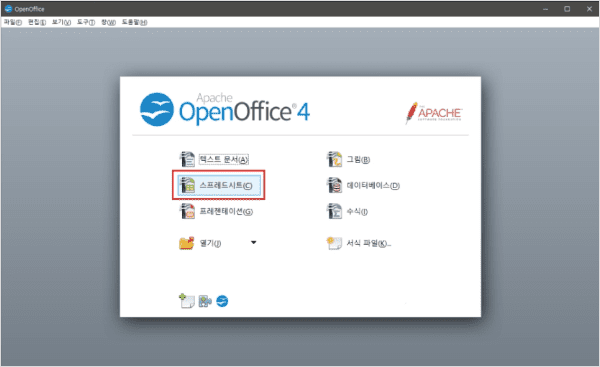
또 다른 방법은 MS 오피스365와는 다르지만 대체 프로그램을 사용하는 것입니다. 마이크로소프트 오피스와 같은 오피스 패키지로 라이센스 비용 없이 사용이 가능하니 참고하시면 좋습니다.
리브레오피스 프로그램 https://ko.libreoffice.org/
오픈오피스 프로그램 https://www.openoffice.org/ko/
지금까지 오피스365 학생 및 교사 무료 사용 방법에 대해 알아보았는데요.
초등학교, 중학교, 고등학교, 대학교 교육용 프로그램에 무료라는 점에서 상당히 이점이 많습니다.
한번 설치해두면 워드, 한글, 엑셀, 파워포인트 등 모든 서류 프로그램을 시행할 수 있다는 점 역시 매력적이에요.
혹시라도 엑셀 등 정품 라이선스가 없는 분은 오피스 365를 사용해보시기를 바랍니다.